Apa itu BIOS ? Apa fungsi BIOS pada komputer ? Bagaimana struktur dan komponen nya ? Mana yang terbaik, BIOS atau UEFI ?
Baca artikel ini sampai habis, karena kami akan mengupas tuntang tentang apa itu BIOS, fungsinya hingga perbandingan antara BIOS dan UEFI.
Daftar Isi Konten:
Mengenal Apa itu BIOS ?

BIOS (Basic Input/Output System) merupakan inti yang tak terlihat namun penting dalam setiap komputer.
Sebagai fase awal saat menghidupkan komputer , BIOS menginisialisasi perangkat keras seperti CPU, RAM, dan hard drive melalui tes POST (Power-On Self Test).
Pengaturan dasar komputer, seperti konfigurasi booting dan keamanan, juga tersimpan dalam BIOS.
BIOS mengidentifikasi perangkat booting dan memuat boot loader yang mengarahkan sistem operasi untuk dimuat ke memori.
Setelah memulai booting komputer, kendali diserahkan ke sistem operasi meskipun BIOS tetap memantau perangkat keras.
Selain itu, BIOS bisa memiliki fitur tambahan seperti overclocking atau pengaturan daya.
Sejarah BIOS Dari Awal Hingga Modern
Sekilas tentang BIOS, mungkin Anda bertanya-tanya bagaimana awal mula sejarahnya ?
Sejarah BIOS sebenarnya berakar dari era komputer awal, ketika perangkat keras tidak sekompleks saat ini.
Dalam perjalanannya, BIOS telah mengalami evolusi yang menarik, dari konsep sederhana menjadi komponen penting dalam komputer modern.
Berikut adalah ringkasan perjalanan BIOS dari awal hingga era modern:
- Era Awal:
BIOS pertama kali muncul pada tahun 1975 dengan komputer Altair 8800. Fungsi utamanya adalah menginisialisasi perangkat keras dan memuat sistem operasi dari disket atau kaset. - Era PC IBM:
IBM mengenalkan BIOS PC pada tahun 1981, yang kemudian menjadi standar untuk komputer pribadi. BIOS IBM PC juga memperkenalkan format partisi MBR. - Peningkatan Fungsi:
Selama tahun 1980-an dan 1990-an, BIOS berkembang dengan menambahkan fungsi-fungsi seperti pengaturan booting, konfigurasi perangkat keras, dan kode boot custom. - BIOS Modern:
Pada tahun 2000-an, BIOS digantikan oleh UEFI (Unified Extensible Firmware Interface) yang lebih canggih. UEFI memberikan antarmuka grafis, keamanan yang lebih baik, dan dukungan untuk disk GPT. - Legacy ke UEFI:
Perpindahan dari BIOS ke UEFI menjadi tren utama di akhir 2000-an. UEFI memberikan mode legacy untuk menjalankan sistem operasi lama sambil memanfaatkan fitur modern. - Peningkatan Keamanan:
BIOS dan UEFI menghadapi tantangan keamanan. Beberapa serangan BIOS, seperti malware rootkit, mendorong pengembangan solusi keamanan yang lebih baik. - Pembaharuan Online:
Dalam beberapa tahun terakhir, beberapa produsen laptop memperkenalkan fitur pembaruan BIOS online untuk mempermudah pembaruan firmware.
Sejak munculnya BIOS pada 1970-an hingga transisi menuju UEFI di era modern, perjalanan teknologi BIOS telah mengalami evolusi yang signifikan.
Perubahan ini mencerminkan perkembangan komputer dan tuntutan akan performa, keamanan, dan kemudahan penggunaan yang lebih baik.
Struktur BIOS: Komponen dan Fungsinya
Dalam struktur BIOS (Basic Input/Output System), berbagai komponen bekerja bersama untuk menginisialisasi perangkat keras dan memastikan sistem operasi berjalan lancar.
Berikut adalah komponen-komponen utama dan fungsinya dalam BIOS:
| Komponen | Fungsi |
|---|---|
| Firmware BIOS | Berisi instruksi penting untuk inisialisasi perangkat keras. |
| POST | Melakukan tes awal perangkat keras dan melaporkan hasilnya. |
| Boot Loader | Memulai proses booting sistem operasi. |
| CMOS | Menyimpan pengaturan konfigurasi BIOS. |
| ROM BIOS | Berisi kode-kode awal untuk booting. |
| Antarmuka Pengguna | Memungkinkan pengguna mengakses dan mengubah pengaturan BIOS. |
Struktur BIOS melibatkan komponen-komponen yang bekerja secara terpadu untuk menginisialisasi perangkat keras sehingga dapat memastikan sistem operasi dapat memuat dengan benar.
Setiap komponen memiliki peran khusus dalam memastikan kinerja yang optimal dan pengaturan yang sesuai dalam BIOS.
Fungsi Utama BIOS Komputer
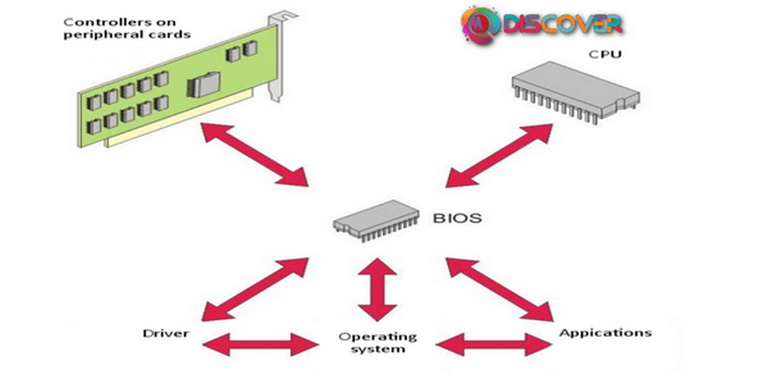
Saat Anda menghidupkan komputer, dan memulai proses booting . Di sinilah peran BIOS (Basic Input/Output System) menjadi sangat penting.
BIOS memiliki beberapa peran utama dalam memastikan bahwa sistem operasi dan perangkat lunak lainnya dapat memuat dengan benar dan komputer dapat berfungsi dengan baik.
- Identifikasi Perangkat Keras: BIOS bertugas mengidentifikasi perangkat keras yang terpasang pada komputer, mulai dari hard drive, RAM, hingga keyboard dan mouse. Proses ini disebut sebagai POST (Power-On Self Test). BIOS memastikan bahwa semua perangkat keras berfungsi dengan baik sebelum melanjutkan proses booting.
- Mencari Perangkat Booting: Setelah menyelesaikan POST, BIOS mencari perangkat untuk booting sistem operasi. Ini biasanya adalah hard drive, tetapi bisa juga berupa CD/DVD atau USB drive. BIOS mengikuti urutan yang telah Anda atur dalam pengaturan booting.
- Memuat MBR (Master Boot Record): MBR adalah bagian pertama dari hard drive yang berisi informasi tentang partisi dan lokasi boot loader. BIOS membaca MBR dan menemukan boot loader yang tepat untuk menjalankan sistem operasi yang tepat.
- Boot Loader: Boot loader adalah program kecil yang memuat sistem operasi ke dalam memori komputer. BIOS memberikan kendali ke boot loader dan mengizinkannya untuk mengambil alih proses booting.
- Memuat Sistem Operasi Pertama: Boot loader memuat sistem operasi pertama ke dalam memori. Setelah memuat sistem operasi, BIOS tidak lagi terlibat dalam proses operasional dan kendali sepenuhnya diambil alih oleh sistem operasi.
- Pemantauan Proses Booting: Selama seluruh proses booting berlangsung, BIOS memantau berbagai kondisi dan status perangkat keras. Jika terdeteksi masalah, BIOS dapat menghasilkan pesan kesalahan atau bunyi beep sebagai indikasi.
Peran BIOS dalam proses booting sangat penting untuk memastikan komputer dapat berjalan dengan baik.
Dengan mengidentifikasi perangkat keras, mencari perangkat booting, memuat MBR, dan memberikan kendali kepada boot loader, selanjutnya BIOS memastikan sistem operasi dapat memuat dan komputer berjalan normal.
Pahami BIOS untuk Penggunaan yang Optimal
Memahami BIOS (Basic Input/Output System) adalah kunci untuk mengoptimalkan penggunaan laptop Anda.
Meskipun terletak di balik layar, BIOS memiliki dampak besar pada performa dan fungsionalitas perangkat keras Anda.
Berikut adalah poin-poin penting mengenai pentingnya memahami BIOS:
- Pengaturan Kinerja: BIOS memungkinkan Anda untuk mengoptimalkan kinerja laptop. Misalnya, mengatur clock speed CPU, mengubah prioritas memori, dan mengelola penggunaan daya.
- Pemulihan Darurat: BIOS sering menyediakan opsi pemulihan darurat. Misalnya, mengatur booting dari perangkat USB atau DVD dalam situasi darurat.
- Keamanan: BIOS mengatur opsi keamanan seperti pengaturan kata sandi, Secure Boot, dan enkripsi. Ini membantu melindungi data Anda dari akses yang tidak sah.
- Update Firmware: Melalui BIOS, Anda dapat melakukan update firmware perangkat keras Anda, termasuk pembaruan keamanan dan perbaikan kinerja.
- Pengaturan Booting: BIOS memungkinkan Anda mengatur urutan booting. Ini bermanfaat jika Anda ingin boot dari perangkat yang berbeda, seperti USB atau DVD.
- Monitor Kesehatan Hardware: BIOS memberikan informasi tentang suhu, voltase, dan keadaan perangkat keras lainnya. Ini membantu Anda mengawasi kesehatan laptop.
- Pengaturan Overclocking: Jika Anda penggemar overclocking, maka opsi untuk meningkatkan kinerja perangkat keras dalam BIOS dapat membantu.
- Pengaturan Hardware Tambahan: BIOS sering memiliki pengaturan khusus untuk perangkat keras tambahan seperti kartu grafis atau RAM.
Memahami BIOS adalah langkah penting untuk mengoptimalkan penggunaan laptop Anda. Dari pengaturan kinerja hingga keamanan, BIOS memegang peran krusial dalam mengelola perangkat keras.
Dengan memanfaatkan pengaturan dan opsi yang ada, maka Anda dapat meningkatkan performa, keamanan, dan fleksibilitas laptop Anda.
BIOS dalam Sistem Operasi Windows 10
Dalam ekosistem komputasi modern dengan sistem operasi Windows 10, peran BIOS (Basic Input/Output System) tetap menjadi fondasi penting dalam menginisialisasi komputer dan memulai proses booting.
Berikut adalah peran BIOS dalam sistem operasi Windows 10:
| Tahapan | Peran BIOS dalam Windows 10 |
|---|---|
| Inisialisasi Perangkat Keras | Mengidentifikasi perangkat keras seperti CPU, RAM, dan lainnya. |
| Pengaturan Konfigurasi Awal | Konfigurasi pengaturan dasar komputer sebelum memuat OS. |
| Identifikasi Perangkat Booting | Mencari perangkat untuk booting, seperti hard drive atau SSD. |
| MBR dan Boot Loader | Membaca MBR dan mengarahkan ke boot loader (misalnya Windows Boot Manager). |
| Pengalihan Kendali ke Boot Loader | Memberikan kendali ke boot loader untuk memulai proses booting. |
| Pelaksanaan Kernel Windows | Menyerahkan kendali ke kernel Windows untuk manajemen sistem. |
| Penyelesaian Proses Booting | Memastikan perangkat keras berfungsi dan OS dimuat dengan sukses. |
Dalam ekosistem Windows 10, peran BIOS tetap sentral dalam proses booting dan inisialisasi awal.
Dari mengenali perangkat keras hingga mengarahkan proses booting ke kernel Windows, BIOS memastikan bahwa sistem operasi dapat memuat dengan benar, memungkinkan komputer siap digunakan untuk berbagai tugas.
Langkah-Langkah BIOS Boot
Proses booting komputer dimulai dengan BIOS (Basic Input/Output System) yang mengambil kendali.
BIOS bertanggung jawab untuk memastikan bahwa sistem operasi dapat memuat dengan benar.
Dalam bagian ini, kita akan merinci langkah-langkah dan kontrol yang terlibat dalam proses booting melalui BIOS.
- POST (Power-On Self Test): Saat menyalakan komputer, BIOS mengawali proses dengan melakukan POST. Di sini, BIOS menguji perangkat keras untuk memastikan semuanya berfungsi dengan baik. Jika terdapat masalah, BIOS akan menghasilkan pesan kesalahan atau bunyi beep untuk memberi indikasi.
- Identifikasi Perangkat Booting: Setelah POST, BIOS mengidentifikasi perangkat booting. Pengguna dapat mengatur urutan perangkat ini melalui pengaturan BIOS. Biasanya, hard drive atau SSD sebagai wadah perangkat booting utama.
- MBR dan Boot Loader: BIOS membaca MBR (Master Boot Record) pada perangkat booting. MBR berisi informasi tentang partisi dan lokasi boot loader. Boot loader, seperti Windows Boot Manager, diaktifkan untuk memulai proses booting.
- Pengalihan Kendali ke Boot Loader: BIOS memberikan kendali ke boot loader, yang memuat sistem operasi yang sesuai. Boot loader bertanggung jawab untuk mengeksekusi proses booting selanjutnya.
- Memuat Sistem Operasi: Boot loader memuat sistem operasi ke dalam memori. Ini melibatkan memuat kernel sistem operasi dan komponen lainnya untuk memulai sistem.
- Pemantauan dan Kontrol BIOS: Meskipun BIOS telah memberikan kendali kepada sistem operasi, BIOS tetap memantau kondisi perangkat keras. Jika terjadi perubahan atau masalah, BIOS dapat mengintervensi dan memberikan informasi kepada pengguna.
- Penggunaan Kontrol BIOS: Pengguna dapat mengakses pengaturan BIOS dengan menekan tombol yang tertentu saat komputer dinyalakan. Dalam pengaturan BIOS, pengguna dapat mengubah konfigurasi perangkat keras, urutan booting, dan parameter lainnya.
- Restart atau Shutdown:
Setelah sistem operasi memuat, BIOS tetap terlibat ketika Anda melakukan restart atau shutdown. Sehingga BIOS akan memberi perintah kepada perangkat keras untuk mematikan atau me-restart komputer.
Note: Proses booting melalui BIOS melibatkan serangkaian langkah dan kontrol yang penting untuk memastikan sistem operasi dapat memuat dengan sukses.
Mengenal BIOS pada Laptop Berbagai Merk Terkenal
Setiap merk laptop terkenal memiliki BIOS (Basic Input/Output System) yang unik dengan fitur-fitur khususnya sendiri.
BIOS pada laptop berperan penting dalam menginisialisasi perangkat keras dan memastikan sistem operasi dapat memuat dengan sukses.
Mari kita bahas beberapa contoh BIOS dari merk laptop terkenal:
#1 BIOS ASUS
BIOS pada laptop ASUS biasanya menawarkan antarmuka yang kaya fitur dengan opsi pengaturan yang mendalam.
Pengguna laptop ASUS dapat mengakses berbagai pengaturan terkait kinerja, penghematan daya, dan pengaturan perangkat keras melalui antarmuka BIOS yang user-friendly.
#2 BIOS Lenovo
Laptop Lenovo memiliki BIOS yang cenderung lebih sederhana dan intuitif. Fitur-fitur yang tersedia lebih berfokus pada pengaturan perangkat keras dan opsi keamanan.
Sehingga, pengguna laptop Lenovo dapat mengubah konfigurasi perangkat keras dan menjalankan tes diagnostik melalui antarmuka BIOS.
#3 BIOS HP
BIOS pada laptop HP sering menonjolkan keamanan dan perlindungan data.
Pengguna HP dapat mengatur kata sandi BIOS, mengaktifkan Secure Boot, dan menjalankan tes perangkat keras.
Antarmuka BIOS HP juga memberikan informasi rinci tentang perangkat keras dan penggunaan baterai.
#4 BIOS ACER
Laptop ACER memiliki BIOS yang umumnya mudah user-friendly dan berfokus pada pengaturan perangkat keras.
Fitur-fitur tambahan seringkali mencakup opsi pengaturan kinerja dan manajemen daya. Pengguna ACER juga dapat mengatur urutan booting dan fitur keamanan.
#5 BIOS ThinkPad
Laptop ThinkPad yang atau Lenovo memiliki BIOS yang khas.
Antarmuka BIOS ThinkPad memiliki opsi lanjutan yang cocok bagi pengguna yang ingin mengubah konfigurasi yang lebih mendalam.
Pengguna ThinkPad dapat mengakses pengaturan perangkat keras dan mengoptimalkan kinerja.
Note: BIOS pada laptop memainkan peran penting dalam menginisialisasi perangkat keras dan menyediakan pengaturan custom. Pengguna laptop dapat mengakses BIOS untuk mengubah pengaturan kinerja, keamanan, dan konfigurasi perangkat keras sesuai dengan preferensi mereka.
Troubleshooting BIOS: Masalah Umum dan Solusinya
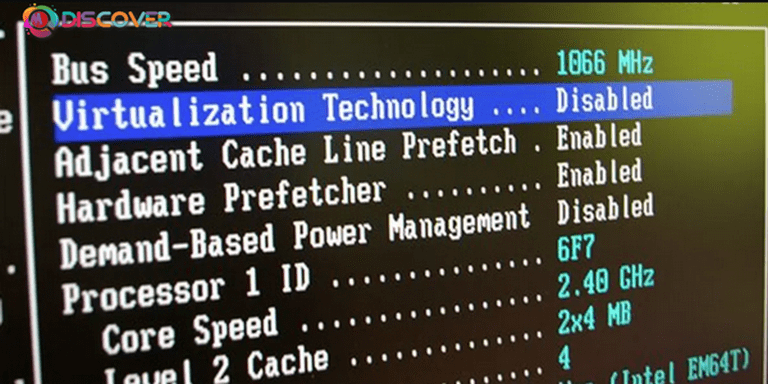
Ketika menghadapi masalah yang terkait dengan BIOS, maka pemahaman mendalam tentang perangkat ini akan membantu Anda mengatasi kendala dengan percaya diri.
Di bawah ini, kami akan menjelaskan beberapa masalah umum yang sering muncul saat berurusan dengan BIOS, serta solusi langkah-demi-langkah untuk mengatasi masalah tersebut.
#1 Tidak Dapat Booting atau Pesan Kesalahan Booting Muncul
Masalah: Komputer gagal melakukan proses booting atau muncul pesan kesalahan saat booting.
Solusi:
- Periksa urutan booting dalam pengaturan BIOS. Pastikan perangkat penyimpanan yang sesuai menjadi prioritas pertama.
- Periksa apakah perangkat keras terhubung dengan benar. Cek kabel dan konektor.
- Pastikan sistem operasi tidak rusak. Coba boot dari media instalasi dan pilih opsi perbaikan.
#2 Perangkat Keras Tidak Terdeteksi oleh BIOS
Masalah: Salah satu atau beberapa perangkat keras tidak terdeteksi oleh BIOS.
Solusi:
- Periksa koneksi fisik perangkat keras, seperti kabel SATA atau kabel daya.
- Pastikan perangkat keras bekerja dengan benar. Coba di komputer lain jika memungkinkan.
- Aktifkan opsi “Auto-Detect” atau “Auto Configuration” dalam pengaturan BIOS terkait perangkat keras.
#3 Lupa Password BIOS atau Tidak Bisa Masuk ke BIOS
Masalah: Anda lupa password BIOS atau tidak bisa masuk ke BIOS.
Solusi:
- Lakukan reset BIOS. Ini bisa melibatkan melepas baterai CMOS atau menggunakan jumper reset BIOS.
- Kontak produsen atau dukungan teknis untuk bantuan dalam mereset password BIOS.
#4 Perubahan Pengaturan BIOS Tidak Disimpan
Masalah: Setelah mengubah pengaturan BIOS, perubahan tidak disimpan setelah komputer di-restart.
Solusi:
- Pastikan Anda menekan tombol “Save” atau “Save Changes and Exit” dalam pengaturan BIOS sebelum keluar.
- Periksa baterai CMOS yang mungkin melemah atau perlu diganti.
#5 Overclocking Tidak Stabil
Masalah: Setelah mengatur overclocking, komputer menjadi tidak stabil atau mengalami crash.
Solusi:
- Kurangi tingkat overclocking atau kembalikan ke pengaturan default.
- Periksa suhu perangkat keras. Overclocking dapat meningkatkan suhu, sehingga pendinginan yang lebih baik mungkin diperlukan.
Dengan pemahaman yang baik tentang BIOS, Anda dapat mengatasi sebagian besar masalah yang mungkin muncul.
Selalu ingat untuk mengikuti langkah-langkah dengan hati-hati dan hati-hati saat melakukan perubahan dalam pengaturan BIOS.
Jika Anda merasa tidak yakin, selalu lebih baik mencari bantuan dari profesional yang berpengalaman.
Pentingnya dan Cara Melakukan Update BIOS
Memperbarui BIOS adalah langkah penting dalam menjaga kinerja dan keamanan komputer Anda.
Dalam bagian ini, kita akan membahas mengapa pembaruan BIOS penting, serta langkah-langkah yang perlu diambil saat melakukan pembaruan.
Kenapa update BIOS itu penting ?
- Kinerja yang Lebih Baik: Pembaruan BIOS sering mengandung perbaikan bug dan peningkatan kinerja, sehingga dapat mengoptimalkan kinerja perangkat keras dan perangkat lunak Anda.
- Kompatibilitas Perangkat Baru: Pembaruan BIOS dapat memastikan kompatibilitas yang baik ketika Anda mengganti atau menambahkan perangkat keras baru, seperti RAM atau Hard Drive.
- Keamanan yang Ditingkatkan: Beberapa pembaruan BIOS juga mengandung patch keamanan untuk mengatasi kerentanan potensial yang dapat dieksploitasi.
Langkah-Langkah Memperbarui BIOS:
- Mengidentifikasi Model dan Versi: Temukan model dan versi BIOS komputer Anda. Biasanya informasi ini dapat ditemukan saat booting di layar awal atau dalam pengaturan BIOS itu sendiri.
- Download Pembaruan: Kunjungi situs web produsen motherboard atau produsen komputer Anda untuk mencari pembaruan BIOS terbaru untuk model Anda.
- Backup Data Penting: Sebelum melakukan pembaruan, pastikan Anda mencadangkan semua data penting. Pembaruan BIOS dapat memiliki dampak pada pengaturan sistem.
- Baca Petunjuk: Baca panduan pembaruan BIOS yang disediakan oleh produsen. Setiap produsen mungkin memiliki proses yang sedikit berbeda.
- Persiapkan USB Bootable: Beberapa pembaruan BIOS memerlukan penggunaan USB bootable. Siapkan USB dengan alat yang diberikan oleh produsen.
- Instal Pembaruan: Ikuti panduan produsen untuk menginstal pembaruan BIOS. Ini mungkin melibatkan booting dari USB dan menjalankan alat pembaruan.
- Pantau Proses: Jangan matikan komputer saat pembaruan berlangsung. Pantau dengan cermat dan pastikan proses selesai.
- Cek Pengaturan Setelah Update: Setelah pembaruan selesai, masuk ke pengaturan BIOS dan pastikan pengaturan yang Anda butuhkan tetap terjaga.
Memperbarui BIOS adalah langkah yang penting dalam menjaga kinerja dan keamanan komputer Anda.
Dengan pembaruan BIOS yang teratur, maka Anda dapat memastikan komputer Anda tetap berjalan optimal dan aman.
Pengaturan Lanjutan dalam BIOS
Saat Anda merasa nyaman dengan pengaturan dasar BIOS, Anda dapat melangkah lebih jauh dengan menjelajahi opsi-opsi lanjutan yang tersedia.
Pengaturan lanjutan dalam BIOS memungkinkan Anda mengoptimalkan performa komputer, menyesuaikan konfigurasi perangkat keras, dan mengeksplorasi fitur-fitur yang dapat meningkatkan pengalaman Anda.
Berikut ini, kita akan membahas beberapa pengaturan lanjutan yang umum ditemukan dalam BIOS.
- Overclocking dan Undervolting:
Overclocking melibatkan peningkatan kinerja komponen perangkat keras, seperti CPU atau RAM, melebihi batas yang ditetapkan pabrikan.
Sementara itu, undervolting mengurangi tegangan yang diberikan kepada komponen untuk mengurangi panas yang dihasilkan.
Pengaturan ini memerlukan pemahaman yang mendalam tentang stabilitas perangkat keras dan perangkat pendinginan yang memadai.
- Pengaturan RAM dan Timing:
Pengaturan ini memungkinkan Anda menyesuaikan pengaturan RAM, seperti frekuensi dan timing. Ini dapat mempengaruhi kinerja RAM dan kecepatan transfer data.
Namun, perubahan yang tidak tepat dapat menyebabkan masalah stabilitas.
- Pengaturan Boot dan Prioritas:
Selain mengatur urutan booting, Anda juga dapat menyesuaikan waktu tunda boot dan memilih antara mode booting cepat atau lengkap. Ini memengaruhi waktu booting dan startup komputer.
- Pengaturan Energi dan Fan:
Pengaturan ini memungkinkan Anda mengontrol penggunaan daya komputer dan kecepatan kipas pendingin. Ini berguna untuk mengoptimalkan suhu dan konsumsi daya sesuai kebutuhan.
- Fitur Keamanan Lanjutan:
Pengaturan ini mencakup opsi-opsi seperti Intel VT-x atau AMD-V yang berkaitan dengan virtualisasi, serta fitur-fitur keamanan tingkat lanjut seperti Intel SGX.
- Pengaturan Periferal:
Anda dapat menyesuaikan pengaturan perangkat seperti keyboard, mouse, dan perangkat penyimpanan eksternal. Misalnya, mengaktifkan atau menonaktifkan port USB tertentu.
- Pengaturan Jaringan:
Pengaturan LAN dan WAN mungkin juga tersedia dalam BIOS, tergantung pada motherboard atau perangkat Anda. Ini termasuk pengaturan jaringan kabel atau Wi-Fi.
Melangkah lebih jauh dalam pengaturan BIOS memungkinkan Anda untuk mengoptimalkan performa dan menyesuaikan komputer dengan cara yang lebih mendalam.
Namun, ingatlah bahwa perubahan yang tidak tepat atau kurang hati-hati dapat mempengaruhi stabilitas sistem.
BIOS vs UEFI

Ketika membandingkan BIOS (Basic Input/Output System) dan UEFI (Unified Extensible Firmware Interface), terdapat beberapa perbedaan dan kelebihan masing-masing. Berikut adalah perbandingan singkat:
| Aspek | BIOS | UEFI |
|---|---|---|
| Antarmuka | Teks Sederhana | Antarmuka Grafis Modern |
| Kapasitas | Terbatas | Lebih Besar |
| Proses Booting | Langkah-Demi-Langkah | Lebih Cepat dan Efisien |
| Kompatibilitas | Terbatas pada Perangkat | Mendukung Perangkat Modern |
| Keamanan | Rendah | Secure Boot dan Fitur Keamanan |
| Pengembangan | Terbatas | Aktif dan Berkembang |
BIOS (Basic Input/Output System):
BIOS merupakan antarmuka sistem yang telah ada selama beberapa dekade. Berikut adalah beberapa ciri utama BIOS:
- Antarmuka Teks Sederhana: BIOS memiliki antarmuka berbasis teks yang umumnya diakses dengan menekan tombol tertentu saat komputer dinyalakan.
- Kapasitas Terbatas: BIOS memiliki kapasitas terbatas untuk mengenali perangkat keras baru dan perubahan dalam konfigurasi sistem.
- Proses Booting Langkah-Demi-Langkah: BIOS mengikuti proses booting langkah demi langkah yang kadang-kadang memakan waktu lebih lama.
UEFI (Unified Extensible Firmware Interface):
UEFI adalah pengembangan modern dari BIOS yang membawa perubahan signifikan dalam pengaturan awal sistem. Beberapa ciri utama UEFI meliputi:
- Antarmuka Grafis yang Lebih Modern: UEFI hadir dengan antarmuka grafis yang lebih modern dan interaktif, memudahkan pengguna dalam berinteraksi dan melakukan pengaturan.
- Kapasitas yang Lebih Besar: UEFI memiliki kapasitas yang lebih besar untuk mengenali perangkat keras baru dan menyimpan pengaturan konfigurasi yang lebih banyak.
- Proses Booting Lebih Cepat: UEFI mendukung proses booting yang lebih cepat dan efisien, mempercepat waktu booting komputer.
Pemilihan antara BIOS dan UEFI tergantung pada kebutuhan dan komponen sistem Anda.
Meskipun keduanya memiliki peran dalam menginisialisasi perangkat keras dan memuat sistem operasi, UEFI menawarkan kelebihan dalam kecepatan, kapasitas, dan fitur keamanan yang lebih canggih.
Seiring berjalannya waktu, UEFI dianggap sebagai penerus yang lebih baik dari BIOS dalam pengaturan awal sistem komputer.
Kesimpulan: Pentingnya Mengenal BIOS dalam Era Digital
Di era di mana teknologi digital semakin dominan, memahami BIOS tetap menjadi hal yang penting.
BIOS adalah fondasi dari operasi komputer, sehingga pemahaman tentang fungsinya akan membantu Anda memaksimalkan penggunaan komputer Anda.
Dengan pengetahuan yang lebih baik tentang BIOS, Anda sekarang dapat menghargai peran penting yang dimainkannya dalam operasi komputer.
Penting untuk selalu mengikuti perkembangan dan memahami bagaimana BIOS dapat mendukung kinerja komputer Anda.









